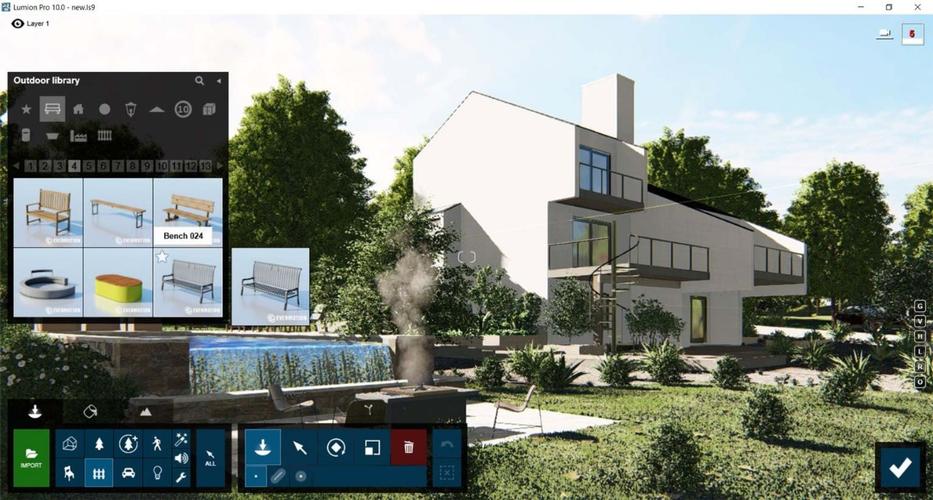下载app免费领取会员


在Lumion中编辑内部模型是一项重要的任务,因为它可以提供更具吸引力和真实感的室内设计效果。下面是一些关键步骤,可帮助您在Lumion中编辑内部模型。

第一步是导入内部模型。您可以从CAD软件或其他3D建模工具中导出模型文件,然后将其导入到Lumion中。在Lumion的“导入”选项中,选择正确的文件格式(如.DAE或.SKp),然后选择要导入的文件。
一旦模型导入到Lumion中,您可以开始编辑其外观和材质。选择要编辑的物体或面,然后使用Lumion的编辑工具栏上的选项进行调整。您可以更改物体的大小、旋转角度和位置,以便与其他元素对齐,或者根据需要自定义形状和尺寸。
在编辑内部模型时,您还可以更改物体的材质和纹理。在Lumion中,有许多预设的材质和纹理供您选择,并且您还可以导入自定义的材质。选择一个物体,然后在编辑工具栏上选择适当的选项来更改其外观。您可以更改材质的颜色、反射率、透明度和纹理,以实现所需的效果。
此外,Lumion还提供了一系列的光源效果,可以帮助您增强内部模型的视觉效果。您可以添加灯光、调整其亮度和颜色,以实现不同的照明效果。这将对整个场景产生重要影响,使室内模型更加逼真。
另一个重要的编辑步骤是添加和调整摄像机。Lumion允许您在场景中添加不同的摄像机视角,以便在不同的角度和位置查看内部模型。您可以调整摄像机的位置、焦距和角度,以获得最佳的渲染效果。
最后,完成编辑后,您可以使用Lumion的渲染功能来生成高质量的图像或视频。选择要渲染的场景、帧率和分辨率,然后点击渲染按钮。Lumion将使用预设的渲染设置来生成令人惊叹的渲染结果。

总而言之,使用Lumion编辑内部模型是一项相对简单但非常重要的任务。通过导入模型、调整外观和材质、添加光源效果和摄像机视角,以及最终渲染生成高质量的图像或视频,您可以创建出令人惊叹的室内设计效果。
本文版权归腿腿教学网及原创作者所有,未经授权,谢绝转载。

推荐专题
- Lumion教程 | 如何在Lumion中制作垂直方向的图像
- Lumion教程 | lumion中的su模型导入遇到问题
- Lumion教程 | 连接失败:lumion6.0无法连接
- Lumion教程 | 如何解决Lumion导入模型时出现的错误问题
- Lumion教程 | 如何在Lumion中移动和复制多个对象
- Lumion教程 | lumion软件打开后模型不可见
- Lumion教程 | 无法查看lumion模型的巨大尺寸问题
- Lumion教程 | Lumion中如何导入地形图?
- Lumion教程 | Lumion 8中导入SU模型时遇到错误
- Lumion教程 | 如何在Lumion中替换导入的模型